Keynote Användarhandbok för Mac
- Välkommen
-
- Skicka en presentation
- Introduktion till samarbete
- Bjuda in andra att samarbeta
- Samarbeta på en delad presentation
- Ändra inställningar för en delad presentation
- Sluta dela en presentation
- Delade mappar och samarbeten
- Använda Box till att samarbeta
- Skapa en animerad GIF
- Posta presentationen i en blogg
-
- Använda iCloud Drive med Keynote
- Exportera till PowerPoint eller något annat filformat
- Minska presentationens filstorlek
- Spara en stor presentation som en paketfil
- Återskapa en äldre version av en presentation
- Flytta en presentation
- Radera en presentation
- Lösenordsskydda en presentation
- Låsa en presentation
- Skapa och hantera anpassade teman
- Copyright

Anpassa verktygsfältet i Keynote på datorn
Med verktygsfältet överst i Keynote-fönstret får du snabbt tillgång till många av de reglage du behöver när du arbetar i Keynote. Du kan lägga till, ta bort och ändra ordning på knappar i verktygsfältet.
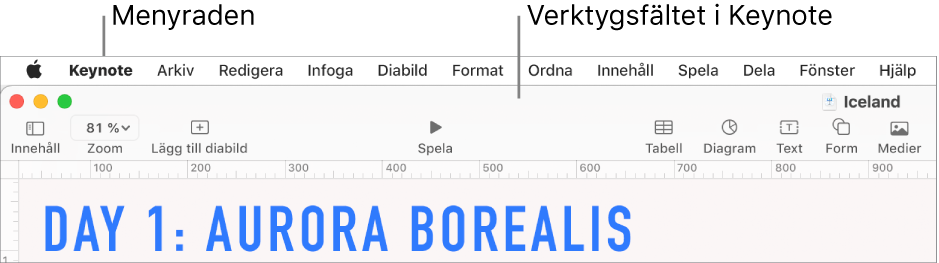
Göm eller visa verktygsfältet
Välj Innehåll > Göm verktygsfältet eller Innehåll > Visa verktygsfältet (från menyn Innehåll överst på skärmen).
Lägga till, ta bort eller ändra ordningen på knappar i verktygsfältet
Välj Innehåll > Anpassa verktygsfältet (från menyn Innehåll överst på skärmen, inte knappen Innehåll i verktygsfältet).
Gör något av följande:
Lägg till eller ta bort objekt från verktygsfältet: Dra ett objekt till verktygsfältet om du vill lägga till det. Dra bort ett objekt från verktygsfältet om du vill ta bort det.
Ändra ordningen på objekt i verktygsfältet: Dra ett objekt om du vill ändra dess placering.
Obs! Det går inte att separera knapparna för sidofälten formatering, animering och dokument, utan de måste flyttas tillsammans.
Återställ verktygsfältet: Du återskapar verktygsfältet till dess förvalda inställning genom att dra knappuppsättningen längst ned i fönstret till verktygsfältet.
Ta bort knappnamn: Klicka på popupmenyn längst ned i fönstret och välj Endast symbol. Normalt visas symboler och text i Keynote.
Klicka på Klar.